iPhone在更新為最新版本後,常常聽到身邊的朋友抱怨,為什麼藍芽跟Wifi都不能從控制中心關閉,就算關了,還是會自動開啟!?得要從設定頁面中才能完全關閉呢...
本篇能協助你:
製作一個能直接從桌面 完全關閉 Wi-Fi及藍牙的捷徑
leftfootcorner
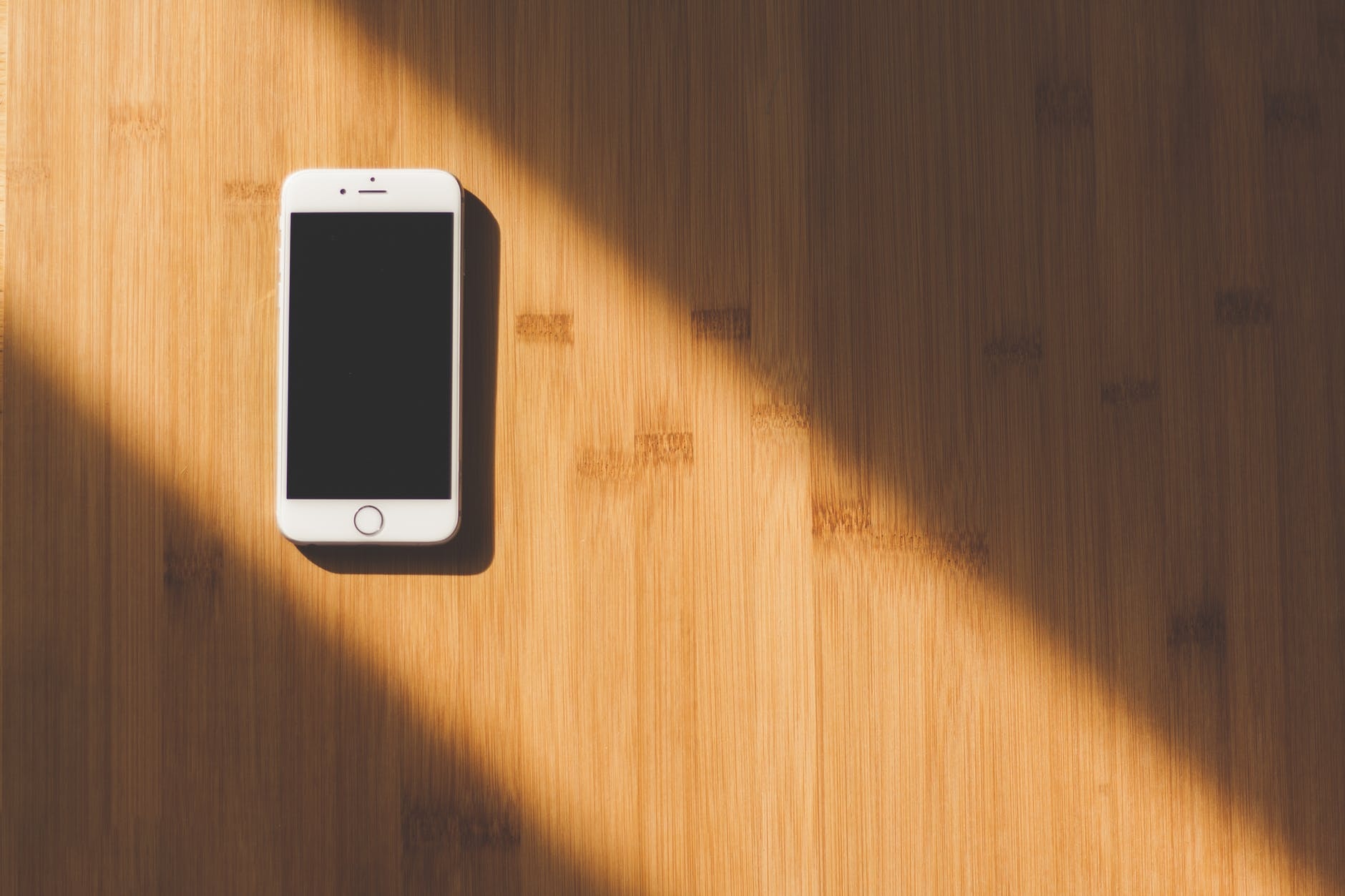
今天!就是解決這個問題的時刻啦! 只需要簡單幾個步驟,利用iPhone本身就有的APP就可以處理了。
電量秏損 OUT!! 亂開Wifi OUT!!
Step 1: 打開捷徑App
找到「捷徑」App,基本上到APP資料庫搜尋一下就可以了。如果之前不小心刪掉,也可以很快速的到App Store下載回來喔。
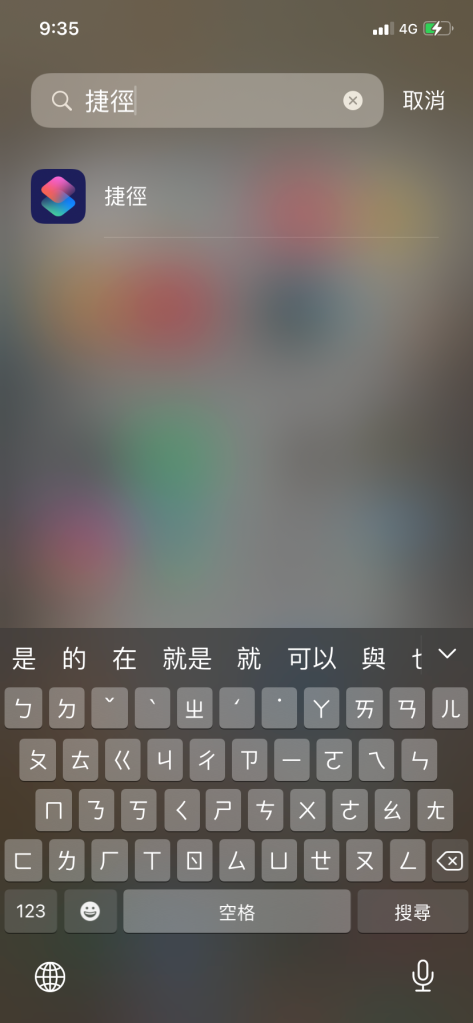
Step 2: 製作新捷徑
- 打開「捷徑」,選擇右上角的+加號,開始新增捷徑!
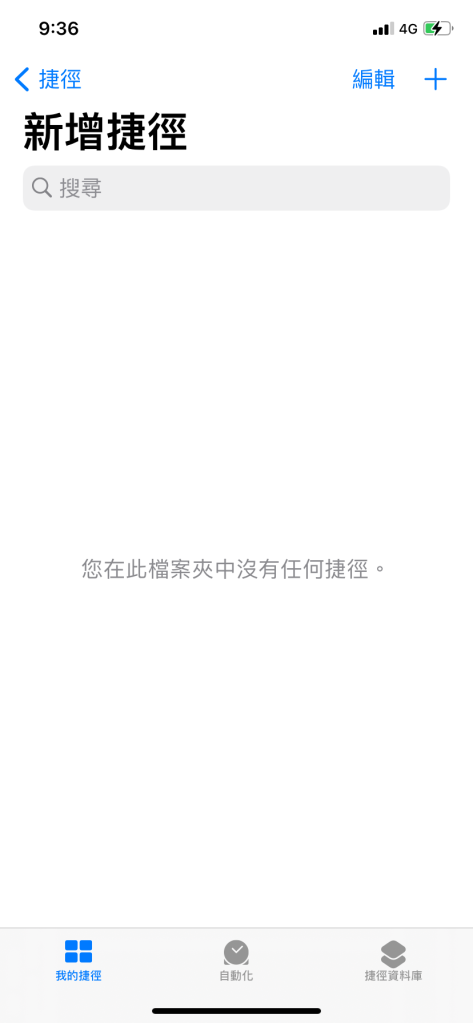
- 點選「加入動作」,準備來加項目囉。
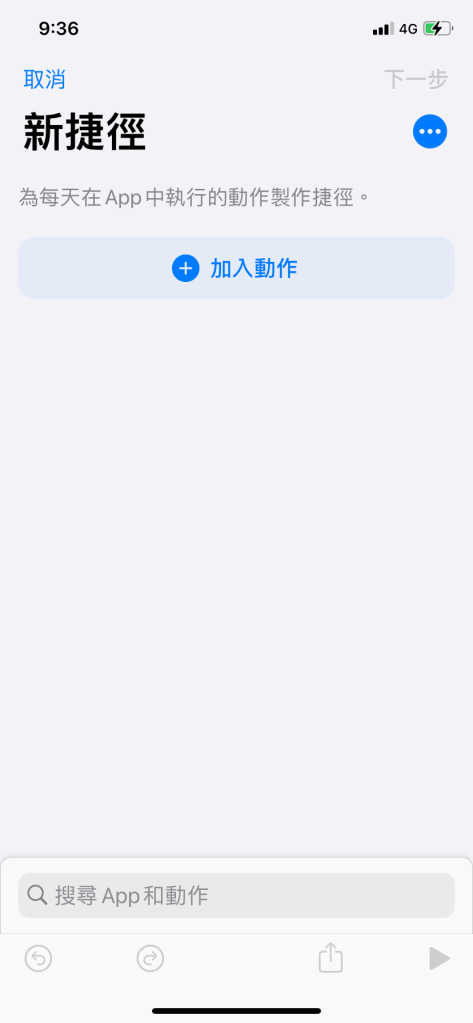
Step 3:
- 點進「加入動作」後,在搜尋欄輸入「wifi」,並點選「設定Wi-Fi」
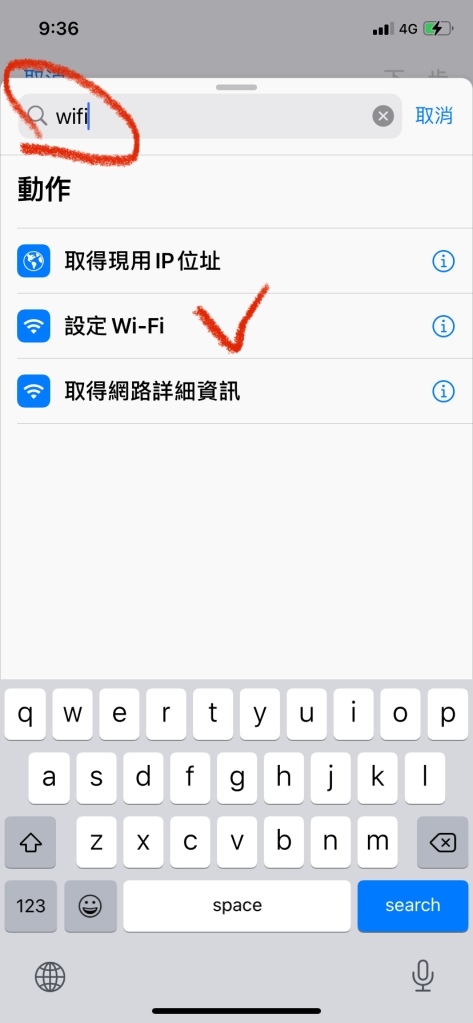
- 重複同樣動作現在是輸入「藍牙」並點選「設定藍牙」
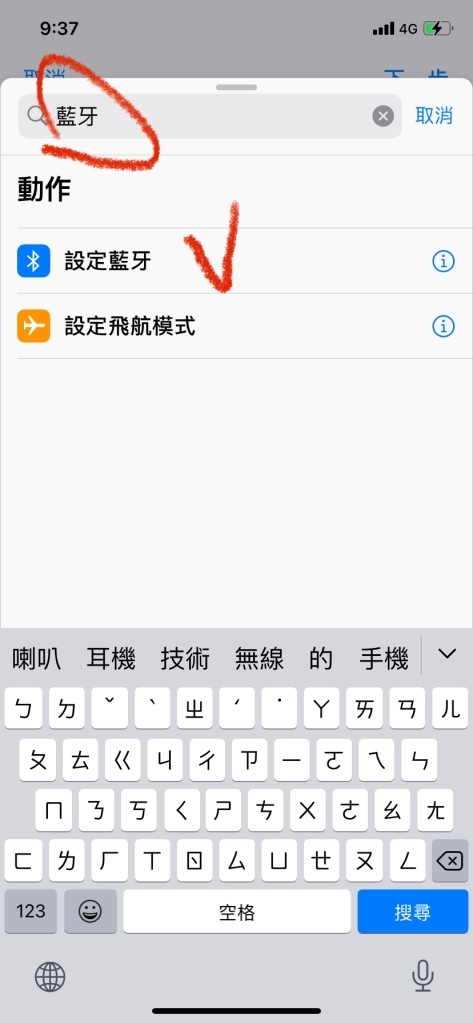
Step 4:
加入兩個動作後會發現畫面呈現這個樣子:
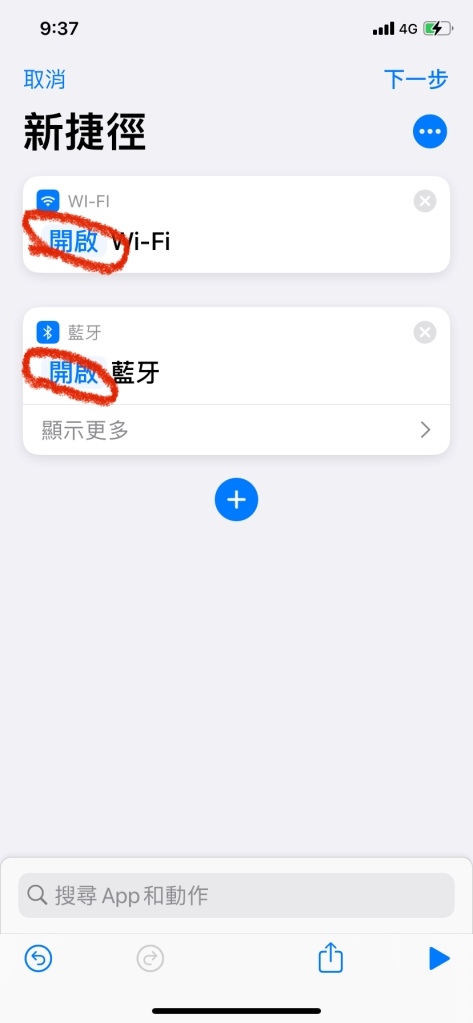
但是!我們是要製作一個把Wi-Fi及藍牙關閉的捷徑對吧,所以接下來要將兩個動作都切換成「關閉」(如下圖),完成後點選「下一步」
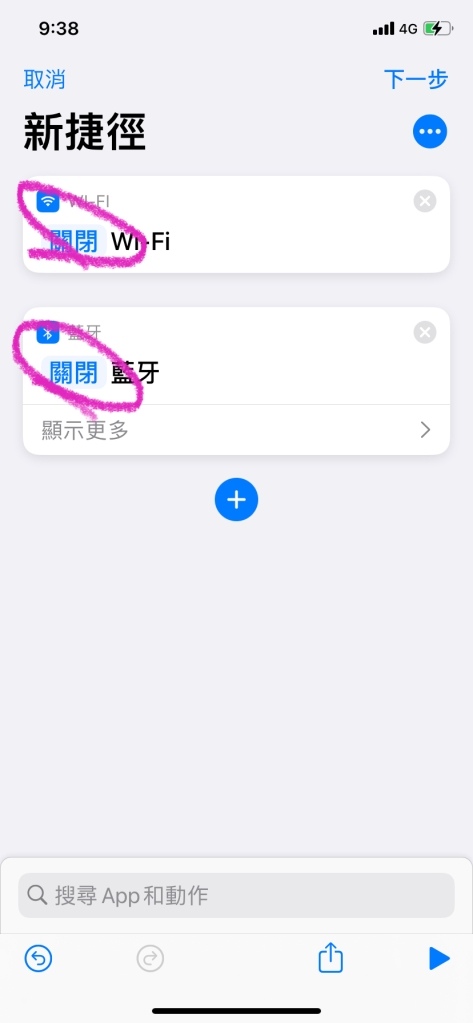
Step 5: 自行命名
可以自己取容易理解的名字:)
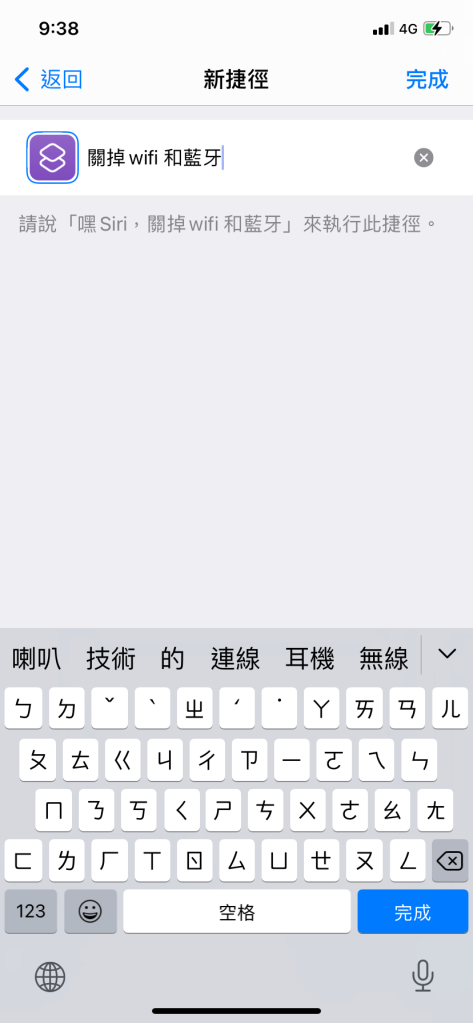
Step 6: 在桌面上加入捷徑
回到「桌面」,長按空白處,會變成編輯模式,點選左上角,從小工具中找出「捷徑」

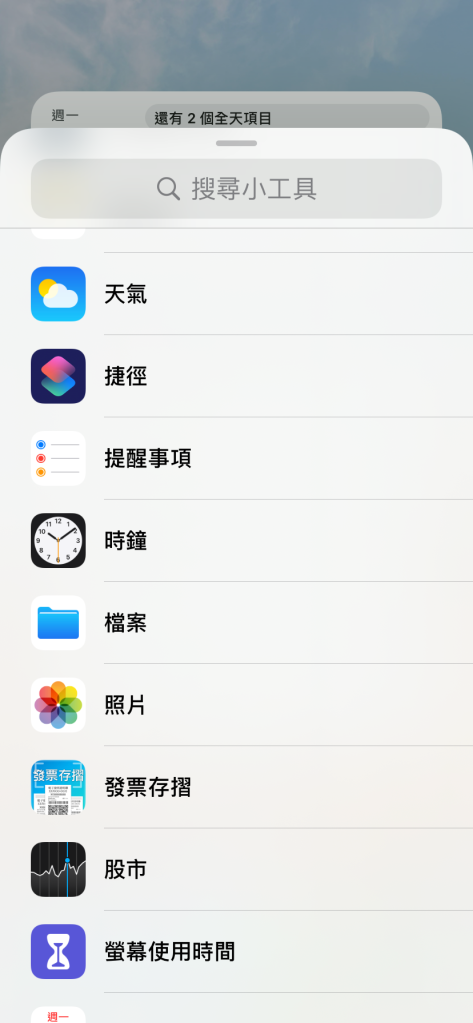
接著,加入最小的小工具(共三種大小)後,就可以使用啦!
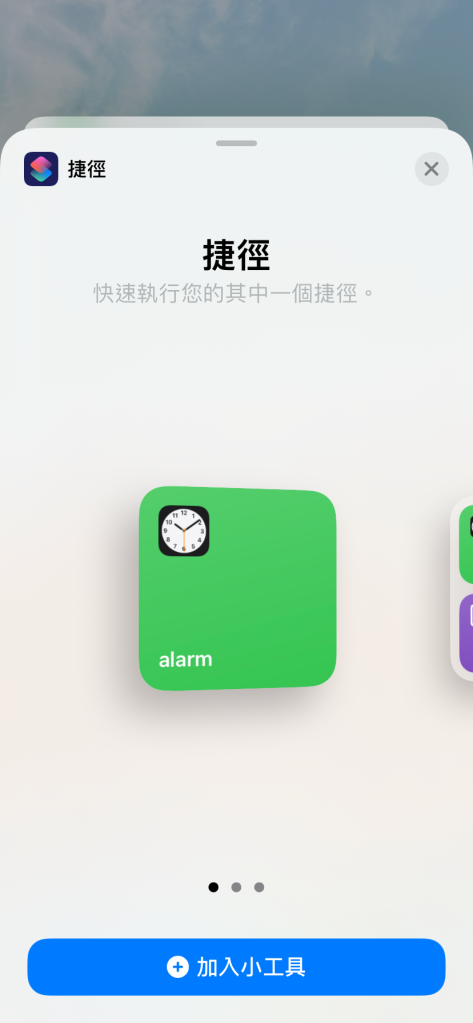
大功告成啦!!只要點擊一下就可以把Wi-fi還有藍牙關閉了呢
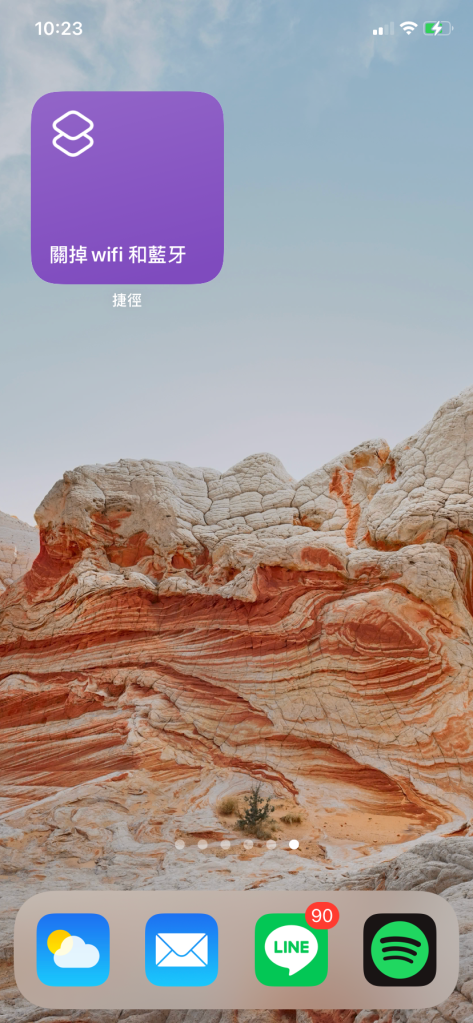
小補充:
如果你的捷徑很多,也可在捷徑上長按,來編輯你要放置哪一個小工具喔!
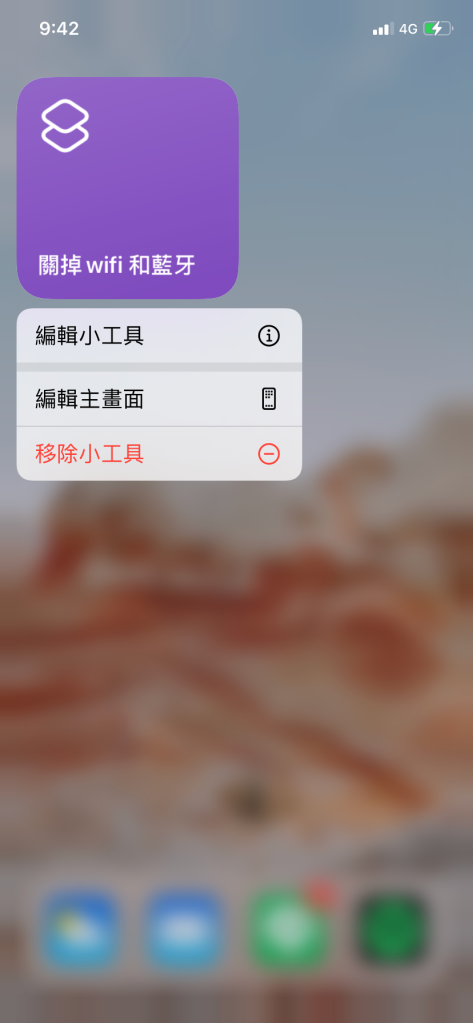
iPhone的捷徑功能蠻有趣的吧!系統中還有很多已經寫好的內建捷徑,有些像是Shazam找音樂、定鬧鐘、關掉所有鬧鐘,都蠻實用的:)
this is leftfootcorner, come again another day.
這裡是左腳角,有空再來:)


 留言列表
留言列表
